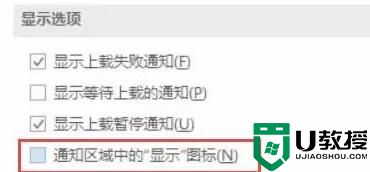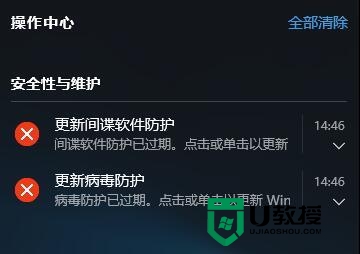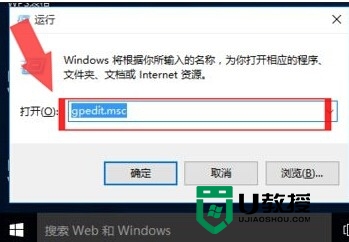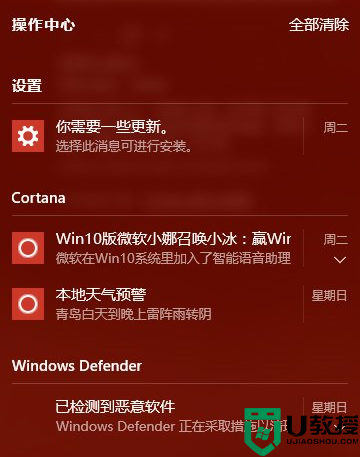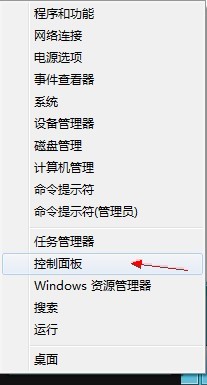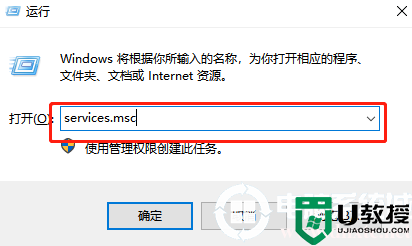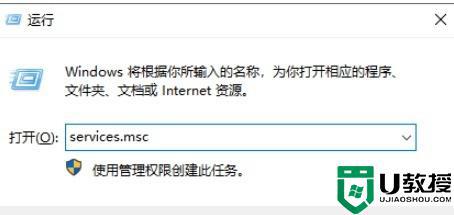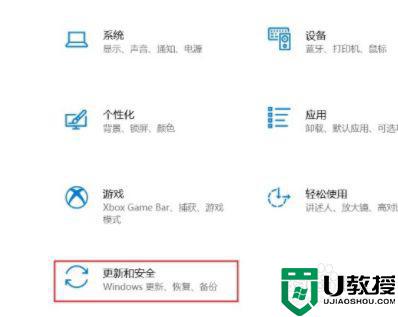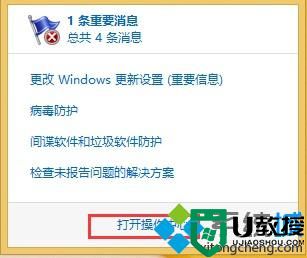office上载中心怎么关?关闭office 上载中心的操作方法
时间:2023-05-09作者:admin
office上载中心怎么关?在office中自带了软件上传功能,并且该功能在默认情况下是开机自动运行的,不少用户喜欢干净的操作系统,并不希望电脑在开机的自动运行一些程序,针对这样的现象在本文中winwin7教大家禁止office开机自动运行上载中心功能的操作方法。
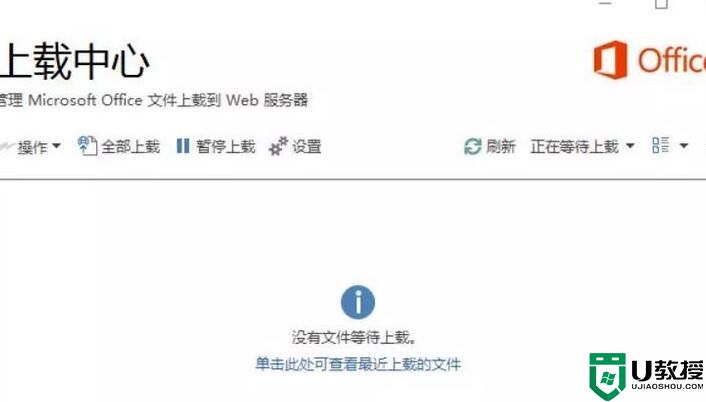
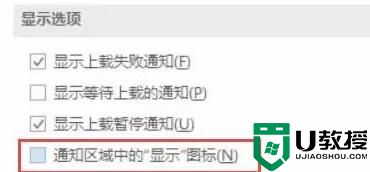
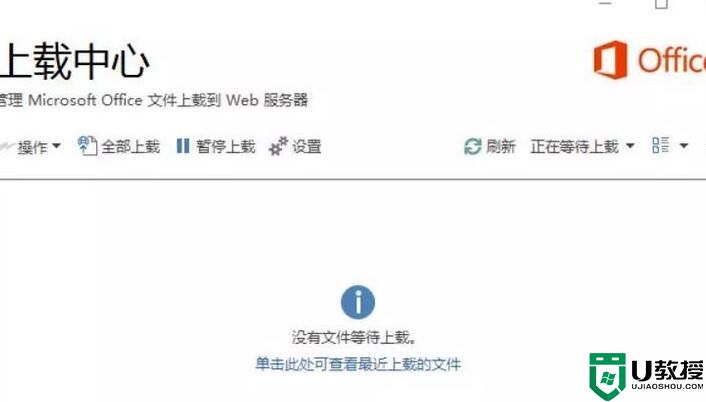
office上载中心怎么关?操作方法:win7 office 2010
1、你可以在msconfig工具(win+R打开运行,输入:msconfig 点击确定打开),切换到启动选项卡中禁用MSOSYNC 即可;
2、或者也可以按下win+R 打开运行,键入:regedit 点确定打开注册表,在左侧展开:HKEY_CURRENT_USER\Software\Microsoft\Windows\CurrentVersion\Run ,然后直接删除OfficeSyncProcess 即可。
office上载中心怎么关?操作方法:Windows 8/10 中的 Office 2010
如果你使用的是 Office 2013 可以直接禁用任务计划中的Microsoft Office 15 Sync Maintenance
office上载中心怎么关?操作方法:
你在 Windows 10 中使用 Office 2016,可以右击任务栏中的 Onedrive 图标选择设置,在第一个选项卡中取消勾选「使用Office与他人同时使用文件」。
如果是不想看到任务栏的上载中心图标只需在打开 Microsoft Office 上载中心 — 点击设置 — 取消勾选通知区域中的”显示”图标即可!